Cách kiểm tra xem hệ thống Linux của bạn là 32 bit hay 64 bit

Hầu hết các máy tính hiện đại đều có khả năng chạy hệ điều hành 64 bit. Nhưng chỉ vì một máy tính hỗ trợ nên nó không có nghĩa là những gì đang chạy. Dưới đây là cách nhận biết bạn đang chạy phiên bản Linux 32 bit hay 64 bit.
Đối với hầu hết các phần, chúng tôi khuyên bạn nên chạy phiên bản Linux 64 bit. Bạn sẽ có được hiệu suất và bảo mật tốt hơn. Thay vào đó, lần duy nhất bạn có thể cần sử dụng phiên bản 32 bit là nếu bạn vẫn đang chạy bộ xử lý 32 bit hoặc trong trường hợp rất khó xảy ra, trình điều khiển phần cứng độc quyền của bạn chỉ có sẵn ở dạng 32 bit (mặc dù vậy, thường là nhiều hơn một vấn đề Windows). Nếu bạn đã từng cài đặt phần mềm và được yêu cầu chọn giữa phiên bản 32 bit và 64 bit, đây là hai cách bạn có thể tìm hiểu hương vị của Linux mà bạn đang chạy.
Tùy chọn Một: Sử dụng Lệnh lscpu tại Terminal
Để kiểm tra xem máy tính Linux của bạn có CPU 32 bit hay 64 bit hay không và để xem phiên bản Linux nào được cài đặt, hãy mở thiết bị đầu cuối của bạn, nhập lệnh sau tại dấu nhắc, rồi nhấn Enter:
lscpu

Mục nhập của Architecture Architecture Kiến thức cho bạn biết loại CPU nào bạn có (trong đó, x86_32, có nghĩa là 32-bit và kiểu x86_64 có nghĩa là 64-bit). Mục nhập chế độ op của CPU CPU (s) cho bạn biết phiên bản Linux nào bạn đang chạy. Nếu bạn đang chạy phiên bản 64 bit, bạn sẽ thấy cả hai chế độ 32 bit và 64 bit được liệt kê (vì bộ xử lý 64 bit có thể chạy cả hai). Nếu bạn chỉ thấy chế độ 32 bit được liệt kê, bạn đang chạy phiên bản Linux 32 bit.
Tùy chọn hai: Sử dụng Giao diện đồ họa
Nếu bạn muốn sử dụng một công cụ đồ họa để tìm hiểu xem hệ thống của bạn là 32-bit hay 64-bit, hãy nhấp vào trình đơn của System System (nút bánh răng) ở góc trên bên phải của màn hình, sau đó chọn Hệ thống Cài đặt tùy chọn hình ảnh từ menu thả xuống.
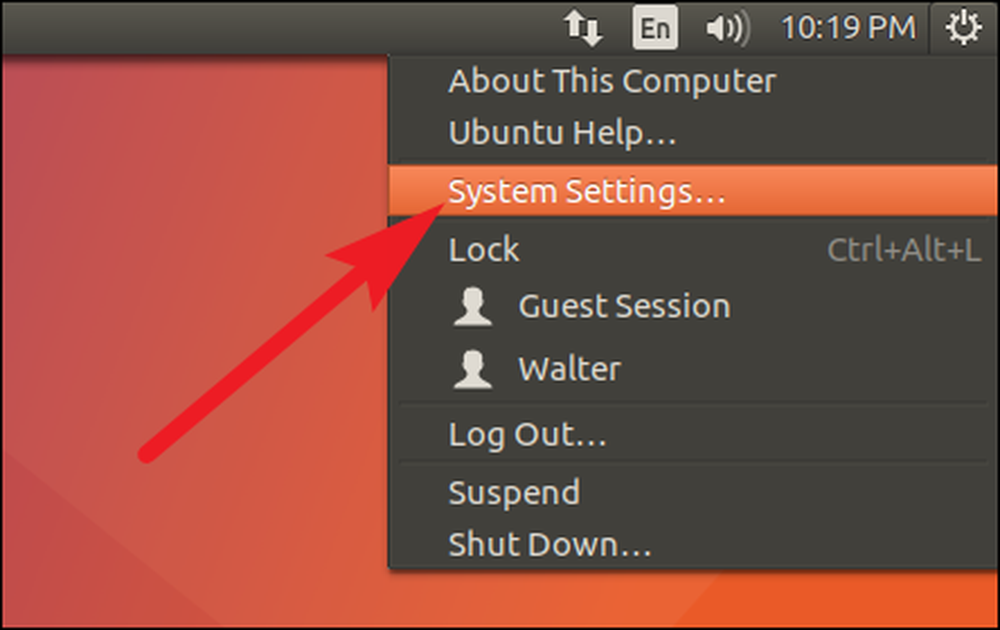
Trong cửa sổ Cài đặt hệ thống của Cửa sổ, hãy nhấp đúp vào biểu tượng Chi tiết trên máy tính trong phần.
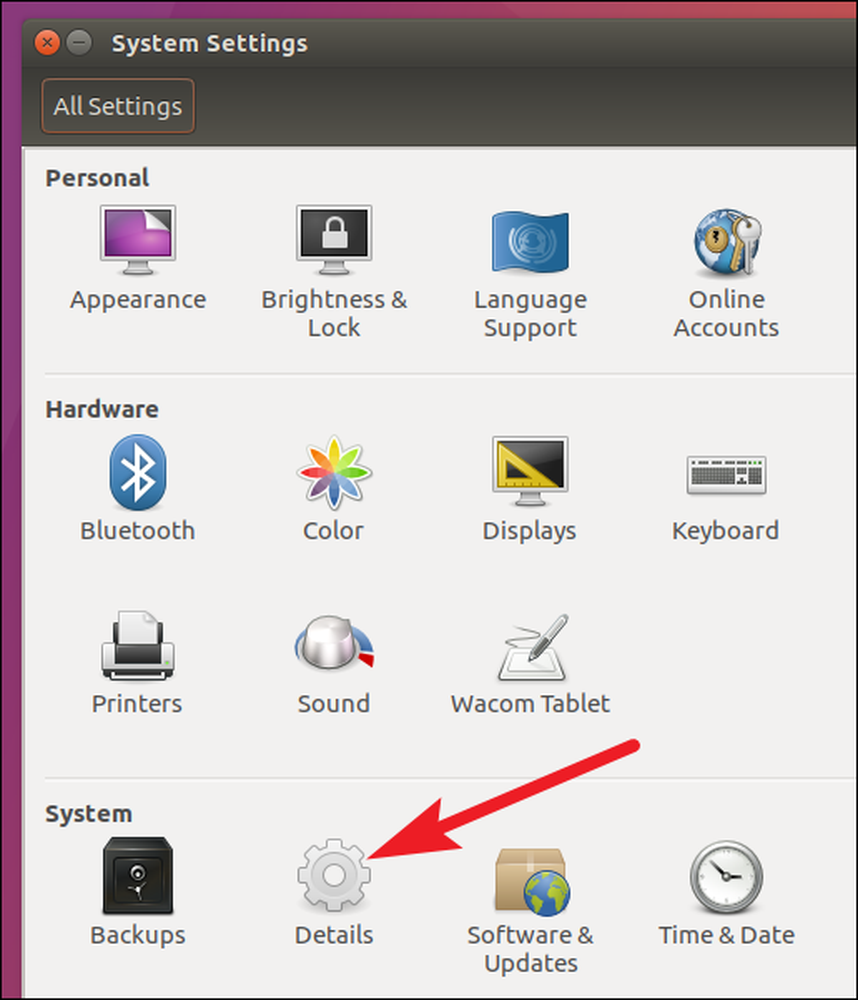
Trong cửa sổ Thông tin chi tiết về các mối quan hệ, trên tab Tổng quan, hãy tìm mục nhập loại OS OS. Bạn sẽ thấy một trong số 64 64 bit và hoặc 32 bit bit được liệt kê, cùng với các thông tin cơ bản khác về hệ thống Ubuntu của bạn.
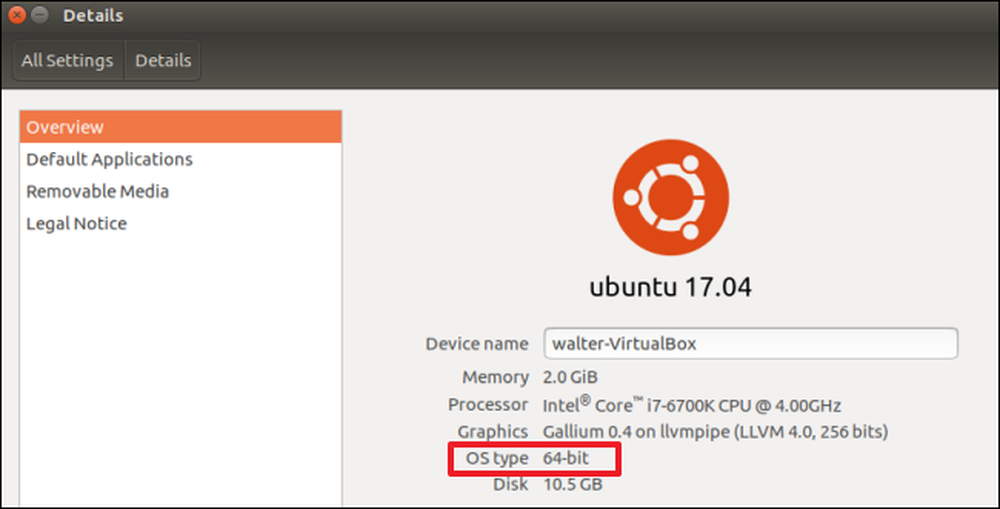
Lưu ý rằng, không giống như lệnh thiết bị đầu cuối, cửa sổ Chi tiết trên đường chỉ có thể hiển thị cho bạn loại hệ điều hành bạn đang chạy - không phải là kiến trúc của hệ thống của bạn. Điều này có nghĩa là nếu bạn đang chạy phiên bản Linux 32 bit, bạn vẫn sẽ không biết liệu máy tính của mình có hỗ trợ phiên bản 64 bit hay không. Vì thế, bạn sẽ phải sử dụng lscpu lệnh chúng tôi đã mô tả trong phần trước.




